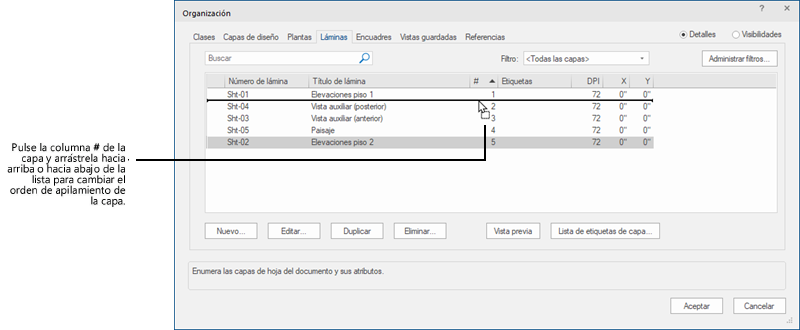Configurar propiedades de capa de hoja
|
Comando |
Ruta |
Barra de vista |
Acceso directo |
|
Organización |
Herramientas |
Opciones de capa |
Ctrl+Shift+O (Windows) Cmd+Shift+O (Mac) |
Una vez creadas, las láminas se muestran en la pestaña de Láminas del cuadro de diálogo Organización, donde se pueden establecer y editar diferentes propiedades de la capa.
Las láminas siempre están a escala de 1:1, definidas con el valor Solo clase o capa activa y presentes en la vista Superior/plano.
Para editar láminas:
Seleccione el comando, o haga clic en Opciones de capa en la barra de vista y luego seleccione Mostrar cuadro de diálogo Organización.
A continuación, se abre el cuadro de diálogo Organización.
De manera alternativa, para editar la capa activa haga clic en Opciones de capa en la barra de vista y luego seleccione Editar capa activa para abrir el cuadro de diálogo Editar capas de hoja y edite los parámetros según lo descrito más abajo.
Escoja la pestaña Láminas y la vista Detalles.
Se abrirá la pestaña Láminas, con una lista de las capas activas en el dibujo. Puede cambiar la capa activa y el orden de apilamiento de las capas en la vista Detalles. No puede aplicar la vista Visibilidades a las láminas.
Para cambiar propiedades de capa, seleccione una o más capas y haga clic en Editar para abrir el cuadro de diálogo Editar capas de hoja.
Haga clic para mostrar/ocultar los parámetros.Haga clic para mostrar/ocultar los parámetros.
|
Parámetro |
Descripción |
|
Número de hoja |
El parámetro muestra el número de las láminas seleccionadas, el cual debe ser único en el archivo. Si cambia este valor y si había activado el parámetro Usar coordinación de dibujo automática en las preferencias del documento (necesita Vectorworks Design Suite), se autoactualizarán todos los objetos de anotación donde se indica este número, como bordes del rótulo de lámina, rótulos de dibujo o indicadores de sección. |
|
Haga clic para ingresar información adicional sobre la capa de hoja. La descripción se muestra como explicación en pantalla cuando ubica el cursor sobre el número de hoja en el cuadro de diálogo Organización, la paleta de navegación, o bien (solo en Mac) en la lista de capas en la barra de Vista. Las descripciones también aparecen en el cuadro de diálogo Nueva lámina, así puede ver las descripciones de capa antes de importarlas. |
|
|
Título de hoja |
Muestra el título descriptivo de la lámina seleccionada. Si activa Usar coordinación de dibujo automática en las preferencias del documento (necesita Vectorworks Design Suite), se autoactualizarán los bordes de rótulo de lámina donde aparezca este título. |
|
Orden de apilamiento |
Cambia el orden de apilamiento 2D de la capa; consulte Procedimiento para cambiar el orden de apilamiento de las láminas |
|
PPP del rasterizado |
Especifica la resolución (puntos por pulgada) para imprimir y ver los viewports renderizados rasterizados en la capa de hoja seleccionada (no afecta la geometría vectorial ni los mapas de bits que están dentro de viewports); consulte Configurar la resolución de impresión para más detalles |
|
Origen |
Úselo para especificar las coordenadas x, y del origen de la lámina; cada lámina tiene origen propio. |
|
Asignar etiquetas |
Abre un cuadro de diálogo para asignar etiquetas a esta capa para fines de clasificación y filtrado; consulte Filtrar y etiquetar clases y capas |
|
Configurar página |
Abre el cuadro de diálogo Configurar página para ingresar parámetros de impresión de capa de hoja; esto ahorra tiempo más adelante cuando diferentes capas de hoja pueden ser enviadas automáticamente a diferentes impresoras con diferentes configuraciones de área de impresión (consulte Configuración de página) |
Procedimiento para cambiar el orden de apilamiento de las láminas
Las láminas se pueden ver e imprimir en "orden de apilamiento", el orden de arriba hacia abajo en el cuadro de diálogo Organización. Inicialmente, capas son apiladas en el orden que son creadas, pero este orden puede ser cambiado en cualquier momento.
Pasos para cambiar el orden de apilamiento de las láminas:
Escoja la pestaña Láminas en la vista Detalles del cuadro de diálogo Organización para ver el orden de apilamiento actual. La columna Número a la derecha del título de lámina indica la posición actual de la capa en la pila. La columna número 1 es la capa superior.
Use uno de los siguientes métodos para cambiar el orden de apilamiento de capa:
La columna # debe ser la columna de clasificación actual para cambiar el orden de apilamiento; si la lista no está actualmente clasificada por orden de apilamiento, haga clic en el encabezado de la columna # para cambiarlo. Luego, haga clic en la columna # de la capa a mover y arrástrela hacia arriba o hacia abajo en la lista. Una línea horizontal indica dónde la capa será insertada en el orden actual.
Seleccione la capa a mover y luego haga clic en Editar (o doble clic en una fila de capa) para abrir el cuadro de diálogo Editar capas de hoja. En el campo Orden de apilamiento, ingrese el número para la nueva posición de orden de apilamiento de la capa.
La pestaña Láminas mostrará el nuevo orden de apilamiento.